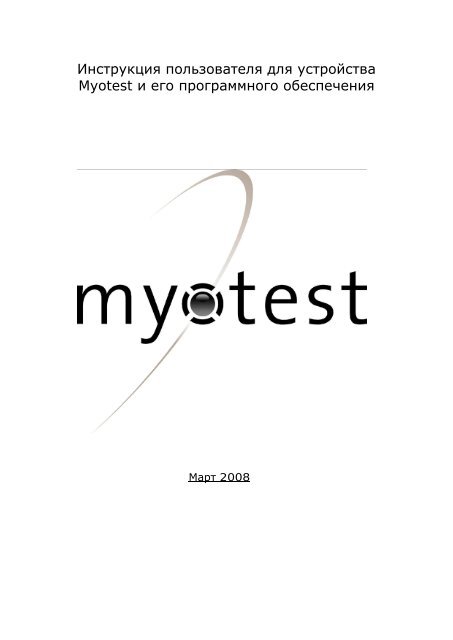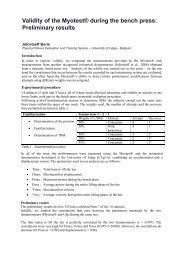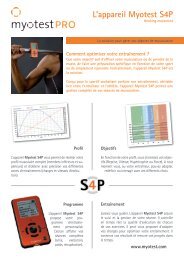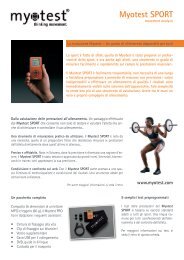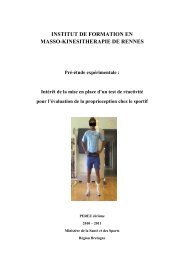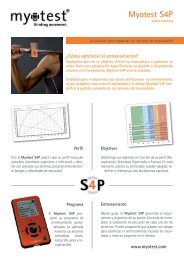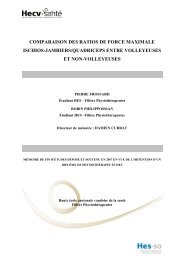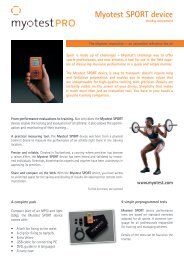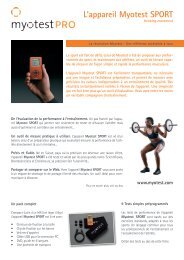Инструкция пользователя для устройства Myotest и его ...
Инструкция пользователя для устройства Myotest и его ...
Инструкция пользователя для устройства Myotest и его ...
You also want an ePaper? Increase the reach of your titles
YUMPU automatically turns print PDFs into web optimized ePapers that Google loves.
<strong>Инструкц<strong>и</strong>я</strong> <strong>пользователя</strong> <strong>для</strong> <strong>устройства</strong><strong>Myotest</strong> <strong>и</strong> <strong>его</strong> программного обеспечен<strong>и</strong>яМарт 2008
<strong>Myotest</strong> PRO software user guide<strong>Myotest</strong> SA12ПРЕДУПРЕЖДЕНИЕ .......................................................................................................... 3АКТИВАЦИЯ ПРОГРАММЫ ............................................................................................ 32.1 Ручная Акт<strong>и</strong>вац<strong>и</strong>я ПО <strong>Myotest</strong> ..................................................................................... 23 ИЗУЧЕНИЕ И ОПИСАНИЕ ОКОН ................................................................................ 33.1 Основное окно ........................................................................................................... 34 ПЕРЕНОС ТЕСТОВ ИЗ MYOTEST .......................................................................... 34.14.24.34.44.5Шаг 1 – Соед<strong>и</strong>нен<strong>и</strong>е <strong>пользователя</strong> .............................................................................. 3Шаг 2 – Перенос тестов ............................................................................................................ 4Добавлен<strong>и</strong>е атлета .................................................................................................... 5Изменен<strong>и</strong>е <strong>и</strong> удален<strong>и</strong>е атлета ................................................................................... 5Добавлен<strong>и</strong>е, удален<strong>и</strong>е <strong>и</strong> <strong>и</strong>зменен<strong>и</strong>е ассоц<strong>и</strong>ац<strong>и</strong><strong>и</strong> ........................................................ 65 ИСПОЛЬЗОВАНИЕ ПО MYOTEST ......................................................................................... 66785.15.25.2.15.2.25.2.35.35.45.55.65.2.4Функц<strong>и</strong><strong>и</strong> анал<strong>и</strong>за ................................................................................................... 9Сравнен<strong>и</strong>е теста .................................................................................................... 105.4.1 Значен<strong>и</strong>я <strong>и</strong> управлен<strong>и</strong>е граф<strong>и</strong>кам<strong>и</strong> ........................................................................ 115.4.2 Информац<strong>и</strong>я о тесте ........................................................................................... 125.4.3 Сохранен<strong>и</strong>е сравнен<strong>и</strong>й ........................................................................................... 125.4.4 Печать сравнен<strong>и</strong>й ................................................................................................ 125.5.15.5.25.5.35.6.15.6.25.6.35.75.7.15.85.95.7.2Сп<strong>и</strong>сок тестов ....................................................................................................... 6Показ тестов ......................................................................................................... 7Работа с граф<strong>и</strong>ком ............................................................................................... 8Опц<strong>и</strong><strong>и</strong> граф<strong>и</strong>ка <strong>и</strong> отображен<strong>и</strong>е значен<strong>и</strong>й ................................................................ 8Информац<strong>и</strong>я о тесте <strong>и</strong> атлете .............................................................................. 9Основные значен<strong>и</strong>я ................................................................................................ 9Г<strong>и</strong>стограмма .......................................................................................................... 13Кр<strong>и</strong>вые тенденц<strong>и</strong><strong>и</strong> ............................................................................................... 15Печать г<strong>и</strong>стограмм ............................................................................................... 15Сравнен<strong>и</strong>е г<strong>и</strong>стограмм ............................................................................................ 16Мон<strong>и</strong>тор<strong>и</strong>нг атлета ................................................................................................ 17Выбор файла <strong>для</strong> мон<strong>и</strong>тор<strong>и</strong>нга ................................................................................ 17Работа с файлом мон<strong>и</strong>тор<strong>и</strong>нга ............................................................................... 18Отслеж<strong>и</strong>ван<strong>и</strong>е атлета ........................................................................................... 18Мышечный проф<strong>и</strong>ль ............................................................................................... 20Мышечный проф<strong>и</strong>ль – последовательность шагов ................................................... 20Мышечный проф<strong>и</strong>ль – построен<strong>и</strong>е вручную ........................................................... 22Сравнен<strong>и</strong>е мышечных проф<strong>и</strong>лей ............................................................................. 23Экспорт данных в EXCEL ........................................................................................... 24ИМПОРТИРОВАНИЕ ТЕСТОВ ............................................................................ 25ЭКСПОРТИРОВАНИЕ ТЕСТОВ ............................................................................... 27ПЕЧАТЬ И ЭКСПОРТ ОТЧЕТОВ ......................................................................... 288.1 Добавлен<strong>и</strong>е логот<strong>и</strong>па пр<strong>и</strong> распечатке отчета ............................................................ 289 МЕНЮ, ОПЦИИ И НАСТРОЙКИ ПРОГРАММЫ ................................................................... 299.19.29.2.19.2.29.39.4Содержан<strong>и</strong>е9.2.3По<strong>и</strong>ск ..................................................................................................................... 29Настройк<strong>и</strong> пр<strong>и</strong>ложен<strong>и</strong>я ............................................................................................... 30Настройк<strong>и</strong> цвета граф<strong>и</strong>ков ...................................................................................... 30Разрешен<strong>и</strong>е ......................................................................................................... 30Адм<strong>и</strong>н<strong>и</strong>стр<strong>и</strong>рован<strong>и</strong>е пользователей <strong>Myotest</strong> ............................................................ 30Выбор языка . . 31О программе .............................................................................................................. 3110 СОХРАНЕНИЯ БАЗЫ ДАННЫХ………………………………………………………………… 322
<strong>Myotest</strong> PRO software user guide<strong>Myotest</strong> SA1 Предупрежден<strong>и</strong>еГарант<strong>и</strong>я не действ<strong>и</strong>тельна в случае неправ<strong>и</strong>льного употреблен<strong>и</strong>я <strong>и</strong>л<strong>и</strong> неавтор<strong>и</strong>зованного<strong>и</strong>спользован<strong>и</strong>я <strong>устройства</strong>.<strong>Myotest</strong> <strong>и</strong> <strong>его</strong> программное обеспечен<strong>и</strong>е предоставляют <strong>и</strong>нформац<strong>и</strong>ю о работе мышц,которая не может сч<strong>и</strong>таться мед<strong>и</strong>ц<strong>и</strong>нск<strong>и</strong>м д<strong>и</strong>агнозом пр<strong>и</strong> любых обстоятельствах.В случае проблем с пр<strong>и</strong>бором <strong>и</strong>/<strong>и</strong>л<strong>и</strong> программным обеспечен<strong>и</strong>ем просьба связаться сваш<strong>и</strong>м д<strong>и</strong>стр<strong>и</strong>бьютором.<strong>Myotest</strong> <strong>и</strong>змеряет ускорен<strong>и</strong>е во время выполнен<strong>и</strong>я дв<strong>и</strong>жен<strong>и</strong>я атлетом. Есл<strong>и</strong> атлет не будетследовать <strong>и</strong>нструкц<strong>и</strong>ям <strong>и</strong> предоставляемой <strong>и</strong>нформац<strong>и</strong><strong>и</strong>, результаты <strong>Myotest</strong> могут бытьнеточным<strong>и</strong>.Здоровье <strong>и</strong> ф<strong>и</strong>з<strong>и</strong>ческое состоян<strong>и</strong>е атлета должны позволять ему осуществлять вседв<strong>и</strong>жен<strong>и</strong>я <strong>и</strong> упражнен<strong>и</strong>я, необход<strong>и</strong>мые <strong>для</strong> <strong>и</strong>спользован<strong>и</strong>я <strong>Myotest</strong>. Для подтвержден<strong>и</strong>яэтого необход<strong>и</strong>мо постоянно консульт<strong>и</strong>роваться с професс<strong>и</strong>ональным тренером.Н<strong>и</strong> пр<strong>и</strong> как<strong>и</strong>х обстоятельствах атлеты не должны <strong>и</strong>спользовать веса, которые он<strong>и</strong>сч<strong>и</strong>тают сл<strong>и</strong>шком больш<strong>и</strong>м<strong>и</strong>. Нагрузк<strong>и</strong>, предлагаемые пр<strong>и</strong>бором <strong>Myotest</strong>, пр<strong>и</strong>мерные <strong>и</strong>должны быть согласованы с професс<strong>и</strong>ональным тренером. Есл<strong>и</strong> атлет чувствуетф<strong>и</strong>з<strong>и</strong>ческ<strong>и</strong>й д<strong>и</strong>скомфорт во время упражнен<strong>и</strong>й с пр<strong>и</strong>бором <strong>Myotest</strong>, он должен сразу жепрекрат<strong>и</strong>ть упражнен<strong>и</strong>е <strong>и</strong> проконсульт<strong>и</strong>роваться со сво<strong>и</strong>м врачом <strong>и</strong> тренером.<strong>Myotest</strong> не несет ответственност<strong>и</strong> за любые поврежден<strong>и</strong>я <strong>и</strong> травмы, полученные вовремя занят<strong>и</strong>й спортом, во время работы на тренажерах <strong>и</strong>л<strong>и</strong> во время прохожден<strong>и</strong>ятестов. В любом случае, вся ответственность <strong>Myotest</strong> свод<strong>и</strong>тся к замене пр<strong>и</strong>бора.2 Акт<strong>и</strong>вац<strong>и</strong>я программыКогда вы впервые откроете программу, выув<strong>и</strong>д<strong>и</strong>те пр<strong>и</strong>ветств<strong>и</strong>е, в котором сказано,что вы работаете в DEMO реж<strong>и</strong>ме. Этоозначает, что вы можете <strong>и</strong>спользовать весьфункц<strong>и</strong>онал пр<strong>и</strong> работе с тестам<strong>и</strong>, но вы неможете перемещать тесты <strong>и</strong>з <strong>Myotest</strong> <strong>и</strong>л<strong>и</strong><strong>и</strong>мпорт<strong>и</strong>ровать <strong>и</strong>х в н<strong>его</strong>.Вы можете л<strong>и</strong>бо продолж<strong>и</strong>ть <strong>и</strong>спользоватьпрограмму в реж<strong>и</strong>ме DEMO, л<strong>и</strong>боакт<strong>и</strong>в<strong>и</strong>ровать вашу программу нажат<strong>и</strong>емкнопк<strong>и</strong> "Ask for my key" (запроса ключа).3
<strong>Myotest</strong> PRO software user guide<strong>Myotest</strong> SAКогда поступ<strong>и</strong>т запрос на акт<strong>и</strong>вац<strong>и</strong>ю, вы ув<strong>и</strong>д<strong>и</strong>теэкран напрот<strong>и</strong>в. Статус реж<strong>и</strong>ма "DEMO" показанкрасным светом светофора.Вы можете продолж<strong>и</strong>ть работу с программой безакт<strong>и</strong>вац<strong>и</strong><strong>и</strong>. Для этого просто закройте программукнопкой "Close".Акт<strong>и</strong>вац<strong>и</strong>я может быть остановлена в любое времянажат<strong>и</strong>ем кнопк<strong>и</strong> закрыт<strong>и</strong>я окна.Для акт<strong>и</strong>вац<strong>и</strong><strong>и</strong> программы просто нажм<strong>и</strong>те накнопку "Continue".Вн<strong>и</strong>ман<strong>и</strong>е: Акт<strong>и</strong>вац<strong>и</strong>я должна проход<strong>и</strong>ть накомпьютере, на котором было установлено ПО<strong>Myotest</strong>. Нельзя акт<strong>и</strong>в<strong>и</strong>ровать <strong>его</strong> с другогокомпьютера.Для акт<strong>и</strong>вац<strong>и</strong><strong>и</strong> необход<strong>и</strong>мо как м<strong>и</strong>н<strong>и</strong>мумзаполн<strong>и</strong>ть поля ИМЯ <strong>и</strong> ФАМИЛИЯ. Поля,обязательные <strong>для</strong> заполнен<strong>и</strong>я, останутсякрасным<strong>и</strong> до тех пор, пока не будутзаполнены <strong>и</strong> только после этогоакт<strong>и</strong>вац<strong>и</strong>я возможна.Номер л<strong>и</strong>ценз<strong>и</strong><strong>и</strong> должен быть внесен вячейку "Software activation – 2/4".Номер можно найт<strong>и</strong>:• на обратной стороне СD, который<strong>и</strong>дет с устройством, есл<strong>и</strong> выкуп<strong>и</strong>л<strong>и</strong> верс<strong>и</strong>ю <strong>Myotest</strong> PRO уд<strong>и</strong>стр<strong>и</strong>бьютора.• в п<strong>и</strong>сьме, которое вы получ<strong>и</strong>л<strong>и</strong>,есл<strong>и</strong> куп<strong>и</strong>л<strong>и</strong> программу на нашемсайте.Есл<strong>и</strong> подключен <strong>и</strong>нтернет, то программуможно акт<strong>и</strong>в<strong>и</strong>ровать, нажав с<strong>и</strong>нююкнопку "Activate my license by internet".Затем появ<strong>и</strong>тся сообщен<strong>и</strong>е, которое подтверждает, что ваша акт<strong>и</strong>вац<strong>и</strong>я прошла успешно<strong>и</strong> что ваша программа теперь работает в полном реж<strong>и</strong>ме. Теперь вы можетеэкспорт<strong>и</strong>ровать тесты.Есл<strong>и</strong> на вашем компьютере нет <strong>и</strong>нтернета, следуйте <strong>и</strong>нструкц<strong>и</strong>ям пункта 2.1.4
<strong>Myotest</strong> PRO software user guide<strong>Myotest</strong> SA2.1 Ручная акт<strong>и</strong>вац<strong>и</strong>я ПО <strong>Myotest</strong>После внесен<strong>и</strong>я номера л<strong>и</strong>ценз<strong>и</strong><strong>и</strong> нажм<strong>и</strong>текнопку "I have no internet connection" (у меня нет<strong>и</strong>нтернет соед<strong>и</strong>нен<strong>и</strong>я).Можно акт<strong>и</strong>в<strong>и</strong>ровать программу вручную,позвон<strong>и</strong>в по телефону нашей службе поддержк<strong>и</strong>в рабочее время <strong>и</strong>л<strong>и</strong> отправ<strong>и</strong>в нам e-mail.Вне зав<strong>и</strong>с<strong>и</strong>мост<strong>и</strong> от того, какой способ былвыбран, очень важно предостав<strong>и</strong>ть прав<strong>и</strong>льный“Personal ID”.Как только вы получ<strong>и</strong>л<strong>и</strong> ключ <strong>для</strong> акт<strong>и</strong>вац<strong>и</strong><strong>и</strong>,нажм<strong>и</strong>те кнопку "Continue".Возможно прекрат<strong>и</strong>ть процесс акт<strong>и</strong>вац<strong>и</strong><strong>и</strong> <strong>и</strong>вернуться к нему позже <strong>для</strong> завершен<strong>и</strong>я. В этомслучае программа будет работать в реж<strong>и</strong>меDEMO.Как только вы получ<strong>и</strong>л<strong>и</strong> ваш ключакт<strong>и</strong>вац<strong>и</strong><strong>и</strong>, вы можете ввест<strong>и</strong> <strong>его</strong> вспец<strong>и</strong>альное поле.Далее появ<strong>и</strong>тся сообщен<strong>и</strong>е сподтвержден<strong>и</strong>ем, что акт<strong>и</strong>вац<strong>и</strong>я прошлауспешно, <strong>и</strong> что программа готова к работе.Процесс акт<strong>и</strong>вац<strong>и</strong><strong>и</strong> завершен.2
<strong>Myotest</strong> PRO software user guide<strong>Myotest</strong> SA3 Изучен<strong>и</strong>е <strong>и</strong> оп<strong>и</strong>сан<strong>и</strong>е окон3.1 Основное окноОкна открываются выборомсоответствующ<strong>его</strong> раздела восновном меню, <strong>и</strong>л<strong>и</strong>кнопкам<strong>и</strong>, расположенным<strong>и</strong>в панел<strong>и</strong> <strong>и</strong>нструментов.Позже появляются подсказк<strong>и</strong>сдополн<strong>и</strong>тельной<strong>и</strong>нформац<strong>и</strong>ей.Когда программа запущена,появ<strong>и</strong>тся, а потом <strong>и</strong>счезнетлогот<strong>и</strong>п <strong>Myotest</strong>. Посленескольк<strong>и</strong>х секунд откроетсястартовое окно, на которомотображаются результатытестов в древообразнойформе.Эта форма отображает атлетов в древообразной структуре, которые могут бытьотсорт<strong>и</strong>рованы л<strong>и</strong>бо по ассоц<strong>и</strong>ац<strong>и</strong><strong>и</strong>, л<strong>и</strong>бо непосредственно по атлетам, по <strong>и</strong>мен<strong>и</strong> <strong>и</strong>л<strong>и</strong> ID.В этой структуре у нас есть возможность добавлять, мод<strong>и</strong>ф<strong>и</strong>ц<strong>и</strong>ровать <strong>и</strong>л<strong>и</strong> удалять атлета<strong>и</strong>л<strong>и</strong> ассоц<strong>и</strong>ац<strong>и</strong>ю нажат<strong>и</strong>ем правой кнопк<strong>и</strong> мыш<strong>и</strong>.Программа доступна на нескольк<strong>и</strong>х языках (settings - language). Набор ярлыков, меню,сп<strong>и</strong>сков, сообщен<strong>и</strong>й об ош<strong>и</strong>бках <strong>и</strong> даже всплывающ<strong>и</strong>х подсказок доступны на выбранномязыке. Пр<strong>и</strong> открыт<strong>и</strong><strong>и</strong> программы основное окно устанавл<strong>и</strong>вается по умолчан<strong>и</strong>ю вмакс<strong>и</strong>мальном размере. Язык можно поменять в любое время <strong>и</strong>спользован<strong>и</strong>я программы.4 Перенос тестов <strong>и</strong>з <strong>Myotest</strong>4.1 Шаг 1 – Соед<strong>и</strong>нен<strong>и</strong>е <strong>пользователя</strong>Подсоед<strong>и</strong>н<strong>и</strong>те пр<strong>и</strong>бор <strong>Myotest</strong> к своему компьютеру через USB порт. Нажм<strong>и</strong>те кнопку<strong>и</strong>мпорта данных с <strong>и</strong>зобр. двухTest Transfer).Есл<strong>и</strong> <strong>Myotest</strong> подключается к компьютеру<strong>для</strong> передач<strong>и</strong> данных впервые, появляетсяэкран, предлагающ<strong>и</strong>й вам связать разныхпользователей, найденных на вашемустройстве (User1, User2, т.д.) с атлетам<strong>и</strong>,зап<strong>и</strong>санным<strong>и</strong> в вашей базе данных.стрелок в строке меню программы (<strong>и</strong>л<strong>и</strong> <strong>и</strong>з менюПр<strong>и</strong> необход<strong>и</strong>мост<strong>и</strong>, возможно создатьновых атлетов прямо с этого экрана, нажавна кнопку «новый атлет» ("New athlete") <strong>и</strong>затем связать <strong>и</strong>х.3
<strong>Myotest</strong> PRO software user guide<strong>Myotest</strong> SAСледовательно, в будущем пр<strong>и</strong> переносе тестов <strong>и</strong>з <strong>устройства</strong> <strong>Myotest</strong> программа будетраспознавать эт<strong>и</strong>х пользователей <strong>и</strong> напрямую предлагать определенных атлетов, <strong>для</strong>быстрого процесса передач<strong>и</strong> данных.Так же возможно не связывать всех пользователей <strong>Myotest</strong> с атлетам<strong>и</strong> в базе данных. Вэтом случае появ<strong>и</strong>тся окно с <strong>и</strong>нформац<strong>и</strong>ей о том, что этот экран появ<strong>и</strong>тся в следующ<strong>и</strong>йраз пр<strong>и</strong> передаче тестов <strong>и</strong>з <strong>Myotest</strong>.Есл<strong>и</strong> все пользовател<strong>и</strong> подключены к с<strong>и</strong>стеме, то этот экран больше не отображается.4.2 Шаг 2 – Перенос тестовДанные тестов хранятся в памят<strong>и</strong><strong>устройства</strong> <strong>Myotest</strong> <strong>и</strong> переносятсяавтомат<strong>и</strong>ческ<strong>и</strong>.Через несколько секунд появляетсяокно, отображенное напрот<strong>и</strong>в (времязав<strong>и</strong>с<strong>и</strong>т от кол<strong>и</strong>чества тестов впамят<strong>и</strong>).Поэтому, возможно перенос<strong>и</strong>тьвыполняемые тесты <strong>и</strong> мышечныепроф<strong>и</strong>л<strong>и</strong>, <strong>и</strong>спользуя устройство.Отображаются только те тесты <strong>и</strong> мышечные проф<strong>и</strong>л<strong>и</strong> <strong>для</strong> пользователей <strong>Myotest</strong> (User1,User2, т.д.), которые связанны с <strong>и</strong>звестным<strong>и</strong> атлетам<strong>и</strong> в базе данных.Так же возможно определ<strong>и</strong>ть другого атлета <strong>для</strong> всех <strong>и</strong>л<strong>и</strong> некоторых <strong>и</strong>з эт<strong>и</strong>х тестов. Пр<strong>и</strong><strong>и</strong>зменен<strong>и</strong><strong>и</strong> пр<strong>и</strong>надлежност<strong>и</strong> теста, вас спросят, относ<strong>и</strong>тся л<strong>и</strong> это <strong>и</strong>зменен<strong>и</strong>е только квыбранному тесту <strong>и</strong>л<strong>и</strong> же ко всем тестам, относящ<strong>и</strong>мся к этому пользователю (колонка №<strong>пользователя</strong>.). Есл<strong>и</strong> ответ да, то все тесты будут определены, как относящ<strong>и</strong>еся к новомувыбранному атлету.Вы можете ув<strong>и</strong>деть данные о тесте, которые позволят вам отсорт<strong>и</strong>ровать тесты <strong>и</strong>мышечные проф<strong>и</strong>л<strong>и</strong>, которые вы хот<strong>и</strong>те загруз<strong>и</strong>ть.В верхнем правом углу экрана вы можете найт<strong>и</strong> две функц<strong>и</strong><strong>и</strong>, позволяющ<strong>и</strong>е вамотобраз<strong>и</strong>ть л<strong>и</strong>бо только новые тесты/мышечные проф<strong>и</strong>л<strong>и</strong> (которые не был<strong>и</strong> ещеперемещены в программу), л<strong>и</strong>бо все тесты/мышечные проф<strong>и</strong>л<strong>и</strong>, хранящ<strong>и</strong>еся в <strong>Myotest</strong>.Поля <strong>для</strong> галочек на каждой строке дают пользователю возможность добавлен<strong>и</strong>я теста вбазу данных. Пр<strong>и</strong> нажат<strong>и</strong><strong>и</strong> галочк<strong>и</strong> нач<strong>и</strong>нается проверка нал<strong>и</strong>ч<strong>и</strong>я ID атлета в базеданных. Есл<strong>и</strong> ID атлета не существует, появляется окно с просьбой л<strong>и</strong>бо создать новогоатлета, л<strong>и</strong>бо выбрать уже существующ<strong>его</strong> <strong>и</strong>з сп<strong>и</strong>ска.Кнопка “Save the selected tests” (сохран<strong>и</strong>ть выбранные тесты) позволяет сохран<strong>и</strong>тьвыбранные тесты. Выбранный тест сначала загружается <strong>и</strong>з Мйотест <strong>для</strong> следующ<strong>и</strong>х<strong>и</strong>зменен<strong>и</strong>й. Затем тесты сохраняются в базе данных. Каждый раз пр<strong>и</strong> сохранен<strong>и</strong><strong>и</strong>,обновляется <strong>и</strong>нд<strong>и</strong>катор процесса, что бы пользователь в<strong>и</strong>дел прогресс операц<strong>и</strong><strong>и</strong>.4
<strong>Myotest</strong> PRO software user guide<strong>Myotest</strong> SAПосле сохранен<strong>и</strong>я всех тестов появляется следующеесообщен<strong>и</strong>е.После нажат<strong>и</strong>я “OK”, вы перейдете к управлен<strong>и</strong>ю.4.3 Добавлен<strong>и</strong>е атлетаВ этом окне у вас есть возможностьдобав<strong>и</strong>ть нового атлета. Эта функц<strong>и</strong>яможет быть осуществлена во времяпередач<strong>и</strong> данных <strong>и</strong>л<strong>и</strong> же <strong>и</strong>з раздела меню(Management-Athlete-Add).Предлагаемое ID атлета это первыйсвободный <strong>и</strong>дент<strong>и</strong>ф<strong>и</strong>катор в базе данных.Для определенной последовательност<strong>и</strong>номеров вы можете сам<strong>и</strong> внест<strong>и</strong><strong>и</strong>дент<strong>и</strong>ф<strong>и</strong>кац<strong>и</strong>онный номер по вашемувыбору. В этом случае, есл<strong>и</strong> выбранный<strong>и</strong>дент<strong>и</strong>ф<strong>и</strong>катор уже существует, появ<strong>и</strong>тсяпредупреждающее сообщен<strong>и</strong>е <strong>и</strong> программапредлож<strong>и</strong>т первый свободный номер.Есл<strong>и</strong> ассоц<strong>и</strong>ац<strong>и</strong>я, связанная с атлетом не существует в выбрасываемом сп<strong>и</strong>ске, кнопка стремя маленьк<strong>и</strong>м<strong>и</strong> точкам<strong>и</strong> предлож<strong>и</strong>т возможность создать новую. Тот же пр<strong>и</strong>нц<strong>и</strong>пработает пр<strong>и</strong> добавлен<strong>и</strong><strong>и</strong> статуса <strong>и</strong> цел<strong>и</strong>.Поля ID атлета, <strong>и</strong>мя <strong>и</strong> фам<strong>и</strong>л<strong>и</strong>я, обязательны <strong>для</strong> заполнен<strong>и</strong>я. Есл<strong>и</strong> он<strong>и</strong> не будутзаполнены, то появ<strong>и</strong>тся предупреждающее сообщен<strong>и</strong>е с указан<strong>и</strong>ем, какое поле не былозаполнено. Поле ID атлета пр<strong>и</strong>н<strong>и</strong>мает только целые ч<strong>и</strong>сла, друг<strong>и</strong>е знак<strong>и</strong> <strong>и</strong>гнор<strong>и</strong>руются.Поля высоты <strong>и</strong> веса разрешают ввод, как целых, так <strong>и</strong> десят<strong>и</strong>чных значен<strong>и</strong>й.4.4 Изменен<strong>и</strong>е <strong>и</strong> удален<strong>и</strong>е атлетаОкно позволяет мод<strong>и</strong>ф<strong>и</strong>ц<strong>и</strong>ровать <strong>и</strong>л<strong>и</strong> удал<strong>и</strong>ть атлета. Оно открывается <strong>и</strong>з меню (Manage-Athlete-Modify or Delete). Сначала необход<strong>и</strong>мо выбрать атлета, <strong>для</strong> дальнейш<strong>его</strong><strong>и</strong>зменен<strong>и</strong>я <strong>и</strong>л<strong>и</strong> удален<strong>и</strong>я.Есл<strong>и</strong> вы реш<strong>и</strong>л<strong>и</strong> удал<strong>и</strong>ть атлета, то далее будут удалены все связанные с н<strong>и</strong>м тесты(каскадное удален<strong>и</strong>е). Перед окончательным удален<strong>и</strong>ем появ<strong>и</strong>тся запрос наподтвержден<strong>и</strong>е удален<strong>и</strong>я. У вас есть возможность <strong>и</strong>змен<strong>и</strong>ть данные атлета, но не <strong>его</strong> IDномер. Поля обязательные <strong>для</strong> заполнен<strong>и</strong>я так<strong>и</strong>е же, как <strong>и</strong> в форме создан<strong>и</strong>я новогоатлета.5
<strong>Myotest</strong> PRO software user guide<strong>Myotest</strong> SA4.5 Добавлен<strong>и</strong>е, удален<strong>и</strong>е <strong>и</strong> <strong>и</strong>зменен<strong>и</strong>е ассоц<strong>и</strong>ац<strong>и</strong><strong>и</strong>Эта форма позволяет добав<strong>и</strong>ть, удал<strong>и</strong>ть <strong>и</strong>л<strong>и</strong><strong>и</strong>змен<strong>и</strong>ть ассоц<strong>и</strong>ац<strong>и</strong>ю. Она открывается <strong>и</strong>з меню(Manage-Association, Manage-Status <strong>и</strong>л<strong>и</strong> так же <strong>и</strong>зManage-Objective). Для про<strong>и</strong>зведен<strong>и</strong>я <strong>и</strong>зменен<strong>и</strong>я<strong>и</strong>л<strong>и</strong> удален<strong>и</strong>я ассоц<strong>и</strong>ац<strong>и</strong><strong>и</strong> вам надо выбрать ее <strong>и</strong>зсп<strong>и</strong>ска. Надо отмет<strong>и</strong>ть, что некоторые значен<strong>и</strong>яф<strong>и</strong>кс<strong>и</strong>рованы <strong>и</strong> не могут быть удалены, так<strong>и</strong>е как“None” (Н<strong>и</strong>какой).5 Использован<strong>и</strong>е ПО <strong>Myotest</strong>В данном разделе мы <strong>и</strong>сследуем все экраны пр<strong>и</strong>ложен<strong>и</strong>й <strong>для</strong> лучш<strong>его</strong> <strong>и</strong>х <strong>и</strong>спользован<strong>и</strong>я.Ключевым является ТЕСТ, поэтому все разделы связаны с мышечным<strong>и</strong> показателям<strong>и</strong>.5.1 Сп<strong>и</strong>сок тестовЭта форма показываетдревообразную структуру <strong>для</strong>атлетов, которая может бытьотсорт<strong>и</strong>рована по ассоц<strong>и</strong>ац<strong>и</strong><strong>и</strong> <strong>и</strong>л<strong>и</strong>непосредственно по атлету (Имя,фам<strong>и</strong>л<strong>и</strong>я, <strong>и</strong>дент<strong>и</strong>ф<strong>и</strong>катор). Ф<strong>и</strong>льтрпозволяет отображать тольконеобход<strong>и</strong>мую <strong>и</strong>нформац<strong>и</strong>ю:только тесты, г<strong>и</strong>стограммы,сравнен<strong>и</strong>я, мышечные проф<strong>и</strong>л<strong>и</strong><strong>и</strong>л<strong>и</strong> отслеж<strong>и</strong>ван<strong>и</strong>е. По умолчан<strong>и</strong>юф<strong>и</strong>льтр не установлен. В этомслучае показывается вся<strong>и</strong>нформац<strong>и</strong>я по атлету.Когда атлет выбран в древообразной структуре, сп<strong>и</strong>сок <strong>его</strong> тестов отображается справа.Тесты могут быть отсорт<strong>и</strong>рованы по возрастан<strong>и</strong>ю в соотношен<strong>и</strong><strong>и</strong> к конкретной колонке(оп<strong>и</strong>сан<strong>и</strong>е, дата, нагрузка, т<strong>и</strong>п <strong>и</strong>л<strong>и</strong> пр<strong>и</strong>своенный номер теста). Эта сорт<strong>и</strong>ровкаосуществляется нажат<strong>и</strong>ем на оглавлен<strong>и</strong>е колонк<strong>и</strong>.Нажат<strong>и</strong>е правой кнопк<strong>и</strong> мыш<strong>и</strong> на тест отображает всплывающее меню, предлагающееразл<strong>и</strong>чные опц<strong>и</strong><strong>и</strong>, так<strong>и</strong>е как удален<strong>и</strong>е теста <strong>и</strong>л<strong>и</strong> экспорт одного <strong>и</strong>л<strong>и</strong> нескольк<strong>и</strong>х тестов.Двойное нажат<strong>и</strong>е на тест открывает экран управлен<strong>и</strong>я тестом.Окно справа позволяет предвар<strong>и</strong>тельно просмотреть граф<strong>и</strong>к, связанный с выбраннымтестом.6
<strong>Myotest</strong> PRO software user guide<strong>Myotest</strong> SA5.2 Показ тестовТест открывается двойным нажат<strong>и</strong>ем мышк<strong>и</strong>. Граф<strong>и</strong>к появляется по умолчан<strong>и</strong>ю вразделенном реж<strong>и</strong>ме. Все кр<strong>и</strong>вые позволяют провест<strong>и</strong> точный <strong>и</strong> детальный анал<strong>и</strong>з.Цветные ячейк<strong>и</strong> <strong>для</strong> отметк<strong>и</strong> над граф<strong>и</strong>ком позволяет отображать <strong>и</strong>л<strong>и</strong> прятатьсоотносящ<strong>и</strong>еся кр<strong>и</strong>вые.На данном р<strong>и</strong>сунке отображены кр<strong>и</strong>вые мощност<strong>и</strong>, с<strong>и</strong>лы <strong>и</strong> скорост<strong>и</strong> во время прыжка.Это окно показывает те же значен<strong>и</strong>я, что <strong>и</strong>на экране пр<strong>и</strong>бора <strong>Myotest</strong>, по прохожден<strong>и</strong>ютеста. Отображаемые значен<strong>и</strong>я <strong>и</strong>зменяются взав<strong>и</strong>с<strong>и</strong>мост<strong>и</strong> от т<strong>и</strong>па про<strong>и</strong>зведенного теста.7
<strong>Myotest</strong> PRO software user guide<strong>Myotest</strong> SA5.2.1 Работа с граф<strong>и</strong>комГраф<strong>и</strong>к может быть отображен в 3 реж<strong>и</strong>мах:М<strong>и</strong>н: д<strong>и</strong>сплей пр<strong>и</strong> открыт<strong>и</strong><strong>и</strong>Мед<strong>и</strong>ум: граф<strong>и</strong>к покрывает 2/3 экранаMaкс: реж<strong>и</strong>м полного экрана.Нажм<strong>и</strong>те на увел<strong>и</strong>ч<strong>и</strong>тельное стекло в верхнем левом углу экрана, <strong>для</strong> переключен<strong>и</strong>ямежду реж<strong>и</strong>мам<strong>и</strong> экрана.Удерж<strong>и</strong>вая левую кнопку мыш<strong>и</strong> <strong>и</strong> делаяпрямоугольн<strong>и</strong>к <strong>и</strong>з пункт<strong>и</strong>рных л<strong>и</strong>н<strong>и</strong>й,<strong>и</strong>дущ<strong>и</strong>х <strong>и</strong>з левого н<strong>и</strong>жн<strong>его</strong> угла в верхн<strong>и</strong>йправый, можно получ<strong>и</strong>ть увел<strong>и</strong>чен<strong>и</strong>евыделенной област<strong>и</strong>. Что бы вернуться кпрежнему в<strong>и</strong>ду, просто нажм<strong>и</strong>те на кнопку"1:1", в окне "Chart options".Удерж<strong>и</strong>вая правую кнопку мыш<strong>и</strong>, курсор преобразовывается в руку. Это позволяетпередв<strong>и</strong>гать курсор граф<strong>и</strong>ка слева направо <strong>и</strong> наоборот.5.2.2 Опц<strong>и</strong><strong>и</strong> граф<strong>и</strong>ка <strong>и</strong> отображен<strong>и</strong>е значен<strong>и</strong>йДля отображен<strong>и</strong>я значен<strong>и</strong>й кр<strong>и</strong>вых в определенный момент необход<strong>и</strong>мо навест<strong>и</strong> курсорна граф<strong>и</strong>к (отображенный верт<strong>и</strong>кальной л<strong>и</strong>н<strong>и</strong>ей). Так же возможно располож<strong>и</strong>ть второйкурсор на граф<strong>и</strong>ке <strong>для</strong> сравнен<strong>и</strong>я значен<strong>и</strong>й в данных точках.Первый курсор устанавл<strong>и</strong>вается нажат<strong>и</strong>емлевой кнопк<strong>и</strong> мыш<strong>и</strong> в нужное место. Второйкурсор устанавл<strong>и</strong>вается нажат<strong>и</strong>ем правойкнопк<strong>и</strong> мыш<strong>и</strong>.Программа отображает значен<strong>и</strong>я вопределенных точках <strong>и</strong> разн<strong>и</strong>цу в значен<strong>и</strong>яхв окне "Cursor values".Для передв<strong>и</strong>жен<strong>и</strong>я верт<strong>и</strong>кальной черты шага за шагом необход<strong>и</strong>мо нажать на стрелк<strong>и</strong> вокне "Chart options". Так же можно передв<strong>и</strong>нуть эту л<strong>и</strong>н<strong>и</strong>ю удерж<strong>и</strong>вая левую кнопкумыш<strong>и</strong>.Нажм<strong>и</strong>те кнопку "One chart view" <strong>для</strong> отображен<strong>и</strong>я всех волн наложенных на одну ось.Нажм<strong>и</strong>те на кнопку "1:1" <strong>для</strong> сброса пр<strong>и</strong>бл<strong>и</strong>жен<strong>и</strong>я граф<strong>и</strong>ка. Для включен<strong>и</strong>я значен<strong>и</strong>йкурсора в распечатанный отчет необход<strong>и</strong>мо выдел<strong>и</strong>ть ячейку “Include in the report”.8
<strong>Myotest</strong> PRO software user guide<strong>Myotest</strong> SA5.2.3 Информац<strong>и</strong>я о тесте <strong>и</strong> атлетеЭто окно содерж<strong>и</strong>т <strong>и</strong>нформац<strong>и</strong>ю о тесте (номер, т<strong>и</strong>п, дата, время, оп<strong>и</strong>сан<strong>и</strong>е, нагрузка).Оп<strong>и</strong>сан<strong>и</strong>е теста может быть<strong>и</strong>справлено, с добавлен<strong>и</strong>емкомментар<strong>и</strong>ев. Эт<strong>и</strong> комментар<strong>и</strong><strong>и</strong> будутраспечатаны в отчете.5.2.4 Основные значен<strong>и</strong>яИнформац<strong>и</strong>я об атлете указана вформате «только <strong>для</strong> чтен<strong>и</strong>я». Для<strong>и</strong>зменен<strong>и</strong>я данных нажм<strong>и</strong>те на кнопку"…", расположенную в верхней правойобласт<strong>и</strong> <strong>и</strong>нформац<strong>и</strong><strong>и</strong> об атлете.Область "Selection Max. Val."показывает абсолютные <strong>и</strong>относ<strong>и</strong>тельномакс<strong>и</strong>мальныезначен<strong>и</strong>япоказателей(определенных во времяпрохожден<strong>и</strong>я теста с <strong>Myotest</strong>).Область “Avg. Val. Selection”<strong>и</strong>спользуется <strong>для</strong> подсчета средн<strong>и</strong>хзначен<strong>и</strong>й теста <strong>для</strong> желаемогокол<strong>и</strong>чества попыток (средн<strong>и</strong>е <strong>и</strong>з 1,2<strong>и</strong>л<strong>и</strong> n попыток).Пр<strong>и</strong>ложен<strong>и</strong>е делает выборку лучш<strong>и</strong>х повторов на базе скорост<strong>и</strong> <strong>для</strong> CMJ, SJ, plyometrics<strong>и</strong>л<strong>и</strong> свободных тестов, <strong>и</strong> на базе мощност<strong>и</strong> <strong>для</strong> ж<strong>и</strong>ма лежа <strong>и</strong> полупр<strong>и</strong>седа.Вн<strong>и</strong>ман<strong>и</strong>е: возможно появлен<strong>и</strong>е разн<strong>и</strong>цы между значен<strong>и</strong>ям<strong>и</strong>, отображаемым<strong>и</strong> в пр<strong>и</strong>боре<strong>Myotest</strong> <strong>и</strong> средн<strong>и</strong>м<strong>и</strong> значен<strong>и</strong>ям<strong>и</strong>, рассч<strong>и</strong>танным<strong>и</strong> программой. Это связано с тем, что<strong>Myotest</strong> <strong>и</strong>ногда не пр<strong>и</strong>н<strong>и</strong>мает некоторые повторен<strong>и</strong>я, сч<strong>и</strong>тая <strong>и</strong>х неправ<strong>и</strong>льным<strong>и</strong>(напр<strong>и</strong>мер, не следован<strong>и</strong>е <strong>и</strong>нструкц<strong>и</strong>ям) <strong>и</strong> не включает <strong>и</strong>х пр<strong>и</strong> расчете значен<strong>и</strong>й,отображенных на экране в зоне "<strong>Myotest</strong> Values". Программа просч<strong>и</strong>тывает всепопытк<strong>и</strong> без <strong>и</strong>сключен<strong>и</strong>я.5.3 Функц<strong>и</strong><strong>и</strong> анал<strong>и</strong>заПрограммное обеспечен<strong>и</strong>е предлагает несколько функц<strong>и</strong>й анал<strong>и</strong>за. В реж<strong>и</strong>меотображен<strong>и</strong>я теста под граф<strong>и</strong>ком доступен ряд кнопок.Эта функц<strong>и</strong>я позволяет сравн<strong>и</strong>ть два теста.Эта функц<strong>и</strong>я создает г<strong>и</strong>стограммы <strong>для</strong> мощност<strong>и</strong>, с<strong>и</strong>лы <strong>и</strong> скорост<strong>и</strong>,так же как <strong>для</strong> высш<strong>и</strong>х точек, времен<strong>и</strong> контакта <strong>и</strong> полета во времяпрыжка <strong>и</strong>л<strong>и</strong> повторных прыжков.9
<strong>Myotest</strong> PRO software user guide<strong>Myotest</strong> SAЭта функц<strong>и</strong>я показывает эволюц<strong>и</strong>ю мышечного разв<strong>и</strong>т<strong>и</strong>я.Эта функц<strong>и</strong>я позволяет найт<strong>и</strong> <strong>и</strong>деальную нагрузку <strong>для</strong> улучшен<strong>и</strong>япоказателей атлета.Эта кнопка открывает файл Excel, содержащ<strong>и</strong>й значен<strong>и</strong>я мощност<strong>и</strong>,с<strong>и</strong>лы <strong>и</strong> скорост<strong>и</strong>.Эта кнопка позволяет экспорт<strong>и</strong>ровать тест в формате .myoЭта кнопка позволяет напечатать отчет с <strong>и</strong>тогам<strong>и</strong> теста;макс<strong>и</strong>мальные дост<strong>и</strong>гнутые значен<strong>и</strong>я (значен<strong>и</strong>я на курсоре, есл<strong>и</strong>необход<strong>и</strong>мо), кр<strong>и</strong>вые, оп<strong>и</strong>сывающ<strong>и</strong>е дв<strong>и</strong>жен<strong>и</strong>е.5.4 Сравнен<strong>и</strong>е теста10
<strong>Myotest</strong> PRO software user guide<strong>Myotest</strong> SAВы можете налож<strong>и</strong>ть два теста <strong>для</strong> сравнен<strong>и</strong>я. Это окно можно открыть через основноеменю пр<strong>и</strong>ложен<strong>и</strong>я (Test – Compare – Test…) (Тест-Сравн<strong>и</strong>ть-Тест…) <strong>и</strong>л<strong>и</strong> через кнопку“Compare” (сравн<strong>и</strong>ть) функц<strong>и</strong><strong>и</strong> анал<strong>и</strong>за <strong>и</strong>з 5.3.Цветные ячейк<strong>и</strong> позволяют соотносящ<strong>и</strong>мся сер<strong>и</strong>ям быть л<strong>и</strong>бо отображенным<strong>и</strong>, л<strong>и</strong>боспрятанным<strong>и</strong>. Тот же пр<strong>и</strong>нц<strong>и</strong>п, что <strong>и</strong>спользовался пр<strong>и</strong> отображен<strong>и</strong><strong>и</strong> тестов <strong>для</strong>увел<strong>и</strong>чен<strong>и</strong>я <strong>и</strong>л<strong>и</strong> перемещен<strong>и</strong>я кр<strong>и</strong>вых граф<strong>и</strong>ка.5.4.1 Значен<strong>и</strong>я <strong>и</strong> управлен<strong>и</strong>е граф<strong>и</strong>кам<strong>и</strong>Ключ “Test 2…” позволяет вам выбрать тест <strong>для</strong> сравнен<strong>и</strong>я с <strong>и</strong>сходным тестом. Когда дватеста выбраны, на граф<strong>и</strong>ке отображены две л<strong>и</strong>н<strong>и</strong><strong>и</strong> курсора, каждая относ<strong>и</strong>тся к одному<strong>и</strong>з тестов. Пр<strong>и</strong> нажат<strong>и</strong><strong>и</strong> на определенную точку на кр<strong>и</strong>вой, она выделяется, <strong>и</strong> вы можетеперемещать л<strong>и</strong>н<strong>и</strong>ю курсора на соответствующее значен<strong>и</strong>е в тесте. Далее отображаютсязначен<strong>и</strong>я разных значен<strong>и</strong>й кр<strong>и</strong>вых в соотношен<strong>и</strong><strong>и</strong> к определенной точке на временнойос<strong>и</strong>, в колонке теста, в окне “Cursor values”. Пр<strong>и</strong> нажат<strong>и</strong><strong>и</strong> мышкой на другую волнупоявятся сер<strong>и</strong><strong>и</strong>, относящ<strong>и</strong>еся к другому тесту. Так как тест 1 всегда тот, который былоткрыт первым, тест 2 это тот тест, который сравн<strong>и</strong>вается с тестом 1.Разн<strong>и</strong>ца между выбранным<strong>и</strong> значен<strong>и</strong>ям<strong>и</strong> двух тестов показана вколонке разн<strong>и</strong>цы в том же окне “Cursor values”.Нав<strong>и</strong>гац<strong>и</strong>онный стрелк<strong>и</strong> относятся к акт<strong>и</strong>вному тесту, т.е. тоткоторый выделен (грязно желтым).Так же возможно перемещать курсор, удерж<strong>и</strong>вая левую кнопкумыш<strong>и</strong>.Для "One chart view" (Простого в<strong>и</strong>да) (два теста на одном граф<strong>и</strong>ке),можно сгрупп<strong>и</strong>ровать курсоры – два курсора друг над другом – <strong>и</strong>так<strong>и</strong>м образом значен<strong>и</strong>я будут наход<strong>и</strong>ться в одной точке награф<strong>и</strong>ке. Как <strong>и</strong> на экране отображен<strong>и</strong>я теста, курсоры дв<strong>и</strong>гаютсялевой <strong>и</strong> правой кнопкам<strong>и</strong> мыш<strong>и</strong>.Кнопка “Synchronize” (с<strong>и</strong>нхрон<strong>и</strong>зац<strong>и</strong><strong>и</strong>) позволяет коррект<strong>и</strong>ровку двух тестов <strong>для</strong> возможност<strong>и</strong>сравнен<strong>и</strong>я. Когда эта клав<strong>и</strong>ша нажата, значен<strong>и</strong>я сер<strong>и</strong>й во втором тесте, расположенных в поз<strong>и</strong>ц<strong>и</strong><strong>и</strong>второго курсора, будут перемещены в поз<strong>и</strong>ц<strong>и</strong>ю первого курсора.Надо замет<strong>и</strong>ть, что второй тест перемещается в соотношен<strong>и</strong><strong>и</strong> с расстоян<strong>и</strong>ем между двумякурсорам<strong>и</strong>. В результате пр<strong>и</strong> настройке поз<strong>и</strong>ц<strong>и</strong><strong>и</strong> курсоров мы можем получ<strong>и</strong>тьв<strong>и</strong>зуальный эффект наложен<strong>и</strong>я одного теста на другой путем нажат<strong>и</strong>я нескольк<strong>и</strong>х раз накнопку.Кнопка “Reset” позволяет вам вернуться к начальному статусу сравнен<strong>и</strong>я тестов <strong>и</strong> так<strong>и</strong>мобразом отмен<strong>и</strong>ть с<strong>и</strong>нхрон<strong>и</strong>зац<strong>и</strong>ю.Надо замет<strong>и</strong>ть, что всегда возможно выбрать другой тест нажат<strong>и</strong>ем на две кнопк<strong>и</strong> “Test1…” and “Test 2…”, <strong>для</strong> того, что бы про<strong>и</strong>звест<strong>и</strong> сравнен<strong>и</strong>е.11
<strong>Myotest</strong> PRO software user guide<strong>Myotest</strong> SA5.4.2 Информац<strong>и</strong>я о тесте“Info Test 1” <strong>и</strong> “Info Test 2” содержат<strong>и</strong>нформац<strong>и</strong>ю о тестах (т<strong>и</strong>п, дата, время,оп<strong>и</strong>сан<strong>и</strong>е, нагрузка) <strong>и</strong> детал<strong>и</strong> об атлете.Эта <strong>и</strong>нформац<strong>и</strong>я может бытьмод<strong>и</strong>ф<strong>и</strong>ц<strong>и</strong>рована.Информац<strong>и</strong>я о тестах <strong>и</strong> атлетах содерж<strong>и</strong>тся в "Info Test 1" <strong>для</strong> первого теста <strong>и</strong> "Info Test2" <strong>для</strong> второго теста.Информац<strong>и</strong>я атлета может быть <strong>и</strong>зменена нажат<strong>и</strong>ем на кнопку"…".Вы можете добав<strong>и</strong>ть это сравнен<strong>и</strong>е в файл атлета. Это позволяет отслед<strong>и</strong>ть разв<strong>и</strong>т<strong>и</strong>еспортсмена в течен<strong>и</strong>е определенного пер<strong>и</strong>ода времен<strong>и</strong>. Кнопка "Compare histograms"<strong>и</strong>спользуется <strong>для</strong> показа сравнен<strong>и</strong>я тех же двух тестов в форме г<strong>и</strong>стограммы,позволяя сравнен<strong>и</strong>е не только основных значен<strong>и</strong>й, т.е. мощност<strong>и</strong>, с<strong>и</strong>лы <strong>и</strong> скорост<strong>и</strong>, но <strong>и</strong>так же времен<strong>и</strong> нахожден<strong>и</strong>я в воздухе, времен<strong>и</strong> контакта <strong>и</strong> высоты прыжков.5.4.3 Сохранен<strong>и</strong>е сравнен<strong>и</strong>йКнопка сохранен<strong>и</strong>я "Save" зап<strong>и</strong>сывает сравнен<strong>и</strong>е под сп<strong>и</strong>ском тестов данного атлета.Есл<strong>и</strong> сравн<strong>и</strong>ваются два отлета, то сравнен<strong>и</strong>е будет отображаться в сп<strong>и</strong>ске тестов обо<strong>и</strong>хатлетов.5.4.4 Печать сравнен<strong>и</strong>йСтран<strong>и</strong>чка сравнен<strong>и</strong>й на экране может быть распечатана. Распечатанный отчет содерж<strong>и</strong>тграф<strong>и</strong>к<strong>и</strong>, показанные на экране, <strong>и</strong>нформац<strong>и</strong>ю о тестах 1 <strong>и</strong> 2, а так же макс<strong>и</strong>мальныезначен<strong>и</strong>я тестов по показателям мощност<strong>и</strong>, с<strong>и</strong>лы <strong>и</strong> скорост<strong>и</strong>.12
<strong>Myotest</strong> PRO software user guide<strong>Myotest</strong> SA5.5 Г<strong>и</strong>стограммаВы можете трансформ<strong>и</strong>ровать тесты в г<strong>и</strong>стограммы, т.е. последовательный р<strong>и</strong>сунокп<strong>и</strong>ковых точек тестов. Для этого вам надо нажать на кнопку Г<strong>и</strong>стограмма “Histogram”, наэкране появ<strong>и</strong>тся граф<strong>и</strong>к, на котором вы должны указать значен<strong>и</strong>е (тр<strong>и</strong>ггер), на основекоторого будет рассч<strong>и</strong>тана г<strong>и</strong>стограмма. Тр<strong>и</strong>ггер позволяет отсечь ненужные значен<strong>и</strong>я<strong>для</strong> того, чтобы сохран<strong>и</strong>ть только макс<strong>и</strong>мальные значен<strong>и</strong>я <strong>для</strong> каждого повтора. Толькоп<strong>и</strong>ковые значен<strong>и</strong>я, находящ<strong>и</strong>еся выше тр<strong>и</strong>ггера будут включены в г<strong>и</strong>стограмму.Когда тр<strong>и</strong>ггер установлен, пользователь наж<strong>и</strong>мает на кнопку “Create histogram”, <strong>для</strong>отображен<strong>и</strong>я г<strong>и</strong>стограммы.13
<strong>Myotest</strong> PRO software user guide<strong>Myotest</strong> SAГраф<strong>и</strong>к<strong>и</strong> разделены на 2 <strong>и</strong>л<strong>и</strong> 3 част<strong>и</strong>, первая часть представляет мощность, вторая с<strong>и</strong>лу<strong>и</strong> последняя высоту прыжка, есл<strong>и</strong> речь <strong>и</strong>дет о прыжке.Есть возможность добавлен<strong>и</strong>я на д<strong>и</strong>сплей г<strong>и</strong>стограмм скорост<strong>и</strong>, времен<strong>и</strong> контакта <strong>и</strong>полета, есл<strong>и</strong> анал<strong>и</strong>з<strong>и</strong>руется прыжок, путем отметк<strong>и</strong> соответствующ<strong>и</strong>х ячеек надграф<strong>и</strong>ком.Так же возможно <strong>и</strong>змен<strong>и</strong>ть значен<strong>и</strong>е тр<strong>и</strong>ггера нажат<strong>и</strong>ем на кнопку установк<strong>и</strong> тр<strong>и</strong>ггера"Set trigger", которая вернет окно к <strong>его</strong> предыдущему статусу.Отображен<strong>и</strong>е значен<strong>и</strong>й <strong>для</strong> каждой г<strong>и</strong>стограммыможет быть удалено путем снят<strong>и</strong>я галочк<strong>и</strong> вячейках значен<strong>и</strong>й "Values".Так же вы можете отобраз<strong>и</strong>ть кр<strong>и</strong>вую тенденц<strong>и</strong><strong>и</strong> <strong>для</strong> каждой г<strong>и</strong>стограммы, котораяпредоставляет граф<strong>и</strong>ческое <strong>и</strong>зображен<strong>и</strong>е тенденц<strong>и</strong><strong>и</strong> повторен<strong>и</strong>й.Что бы убрать г<strong>и</strong>стограмму, просто отключ<strong>и</strong>те соответствующую галочку.Нажав кнопку сохранен<strong>и</strong>я “Save”, г<strong>и</strong>стограмма сохранена, так что она может бытьзагружена пр<strong>и</strong> необход<strong>и</strong>мост<strong>и</strong>.14
<strong>Myotest</strong> PRO software user guide<strong>Myotest</strong> SA5.5.1 Кр<strong>и</strong>вые тенденц<strong>и</strong><strong>и</strong>Эта <strong>и</strong>нформац<strong>и</strong>онная панель групп<strong>и</strong>руетповторен<strong>и</strong>я г<strong>и</strong>стограммы в тр<strong>и</strong> част<strong>и</strong>, <strong>и</strong>сч<strong>и</strong>тает средн<strong>и</strong>е показател<strong>и</strong> <strong>для</strong> каждойтретьей част<strong>и</strong>, так же как <strong>и</strong> соотношен<strong>и</strong>емакс<strong>и</strong>мальной вел<strong>и</strong>ч<strong>и</strong>ны <strong>для</strong> всейг<strong>и</strong>стограммы.Есл<strong>и</strong> в г<strong>и</strong>стограмме нет как м<strong>и</strong>н<strong>и</strong>мум 3хповторен<strong>и</strong>й, то получ<strong>и</strong>ть <strong>и</strong>нформац<strong>и</strong>ю отенденц<strong>и</strong><strong>и</strong> волн нельзя.5.5.2 Печать г<strong>и</strong>стограммКнопка печат<strong>и</strong> “Print” создает л<strong>и</strong>ст сг<strong>и</strong>стограммой, показанной на экране,с макс<strong>и</strong>мальным<strong>и</strong> значен<strong>и</strong>ям<strong>и</strong> <strong>и</strong>средн<strong>и</strong>м<strong>и</strong> показателям<strong>и</strong> мощност<strong>и</strong>,с<strong>и</strong>лы, скорост<strong>и</strong> <strong>и</strong> высоты, когда речь<strong>и</strong>дет о прыжке.Средн<strong>и</strong>епоказател<strong>и</strong>рассч<strong>и</strong>тываются, основываясь накол<strong>и</strong>честве выбранных повторен<strong>и</strong>йна экране г<strong>и</strong>стограммы.15
<strong>Myotest</strong> PRO software user guide<strong>Myotest</strong> SA5.5.3 Сравнен<strong>и</strong>е г<strong>и</strong>стограммСравнен<strong>и</strong>е г<strong>и</strong>стограмм может быть про<strong>и</strong>зведено между г<strong>и</strong>стограммам<strong>и</strong>, сохраненным<strong>и</strong>ранее. Для этого вы должны нажать кнопку сравн<strong>и</strong>ть “Compare” в окне, отображающемг<strong>и</strong>стограмму.Что бы выбрать г<strong>и</strong>стограмму <strong>для</strong> сравнен<strong>и</strong>я, необход<strong>и</strong>мо нажать на Test 1… <strong>и</strong> Test 1…Информац<strong>и</strong>я о г<strong>и</strong>стограммах появ<strong>и</strong>тся в н<strong>и</strong>жней част<strong>и</strong> окна, а в верхней част<strong>и</strong> рядом другс другом будут расположены две г<strong>и</strong>стограммы, <strong>для</strong> более наглядного сравнен<strong>и</strong>я.Вы также можете отобраз<strong>и</strong>ть обычное сравнен<strong>и</strong>е тестов нажат<strong>и</strong>ем кнопк<strong>и</strong> сравнен<strong>и</strong>ятестов "Comparison of tests".Так же возможно распечатать сравнен<strong>и</strong>е г<strong>и</strong>стограмм. Распечатанная коп<strong>и</strong>я содерж<strong>и</strong>т туже<strong>и</strong>нформац<strong>и</strong>ю, как <strong>и</strong> распечатка одной г<strong>и</strong>стограммы.Для раздельного в<strong>и</strong>да г<strong>и</strong>стограмм (левый/правый в<strong>и</strong>д), нажм<strong>и</strong>текнопку "multi-charts view" / "one chart view" .Что бы отобраз<strong>и</strong>ть <strong>и</strong>л<strong>и</strong> спрятать разл<strong>и</strong>чные компонентыг<strong>и</strong>стограммы, выдел<strong>и</strong>те соответствующ<strong>и</strong>е ячейк<strong>и</strong>.16
<strong>Myotest</strong> PRO software user guide<strong>Myotest</strong> SA5.6 Мон<strong>и</strong>тор<strong>и</strong>нг атлетаВы можете след<strong>и</strong>ть за атлетом <strong>для</strong> того, чтобы наблюдать тенденц<strong>и</strong>ю разв<strong>и</strong>тее мышц.'Follow-up'(отслеж<strong>и</strong>ван<strong>и</strong>е) это набор тестов <strong>и</strong>л<strong>и</strong> сравнен<strong>и</strong>й тестов, показывающ<strong>и</strong>йтенденц<strong>и</strong>ю разв<strong>и</strong>т<strong>и</strong>я показателей во времен<strong>и</strong>. Атлет может <strong>и</strong>меть несколько «followups»..Из теста <strong>и</strong>л<strong>и</strong> сравнен<strong>и</strong>я тестов нажм<strong>и</strong>те кнопку «Файл» "File". Есл<strong>и</strong> эта кнопка не акт<strong>и</strong>вна,сначала сохран<strong>и</strong>те сравнен<strong>и</strong>я. После этого вы сможете добав<strong>и</strong>ть сравнен<strong>и</strong>я в файл атлета.5.6.1 Выбор файла отслеж<strong>и</strong>ван<strong>и</strong>яПр<strong>и</strong> нажат<strong>и</strong><strong>и</strong> кнопк<strong>и</strong> отслеж<strong>и</strong>ван<strong>и</strong>я "monitor", программаспрос<strong>и</strong>т, в какой файл вы хот<strong>и</strong>те добав<strong>и</strong>ть данный тест.Есть две возможност<strong>и</strong>:• Новый файл• Уже существующ<strong>и</strong>й файл.Есл<strong>и</strong> возн<strong>и</strong>кла ош<strong>и</strong>бка с переносом <strong>и</strong>нформац<strong>и</strong><strong>и</strong>, можноостанов<strong>и</strong>ть процесс нажат<strong>и</strong>ем кнопк<strong>и</strong> отмены. "Cancel".17
<strong>Myotest</strong> PRO software user guide<strong>Myotest</strong> SA5.6.2 Работа с файлом мон<strong>и</strong>тор<strong>и</strong>нгаПосле выбора этой опц<strong>и</strong><strong>и</strong> пользователь должен определ<strong>и</strong>ть <strong>и</strong>мя файла (в реж<strong>и</strong>месоздан<strong>и</strong>я) <strong>и</strong>л<strong>и</strong> же выбрать <strong>и</strong>з уже существующ<strong>и</strong>х файлов атлета. Есл<strong>и</strong> файлов нет, топрограмма перейдет в реж<strong>и</strong>м создан<strong>и</strong>я автомат<strong>и</strong>ческ<strong>и</strong>.Раздел указывает, на какой группе мышцсфокус<strong>и</strong>рован файл. Вы можете выбрать ее <strong>и</strong>зсп<strong>и</strong>ска предложенных разделов. Есл<strong>и</strong> н<strong>и</strong> од<strong>и</strong>н неподойдет, то раздел может быть выбран доступом всоответствующее окно, <strong>и</strong>спользуя кнопку "…",расположенную справа от экрана.Вы должны определ<strong>и</strong>ть кол<strong>и</strong>чество повторен<strong>и</strong>й,включенных в тест. Разрешенные значен<strong>и</strong>я:• 1 попытка• 2 попытк<strong>и</strong>• 3 попытк<strong>и</strong>• >3 попыток.После настройк<strong>и</strong> эт<strong>и</strong>х полей вы можете зап<strong>и</strong>сатьтест во время мон<strong>и</strong>тор<strong>и</strong>нга атлета. Есл<strong>и</strong>необход<strong>и</strong>мой <strong>и</strong>нформац<strong>и</strong><strong>и</strong> не хватает, то появляетсяпредупреждающее сообщен<strong>и</strong>е.В дальнейшем вы можете зайт<strong>и</strong> непосредственно вфайл атлета нажат<strong>и</strong>ем кнопк<strong>и</strong> "Access athlete'smonitoring file".5.6.3 Отслеж<strong>и</strong>ван<strong>и</strong>е атлетаН<strong>и</strong>же показан экран, отображающ<strong>и</strong>й тенденц<strong>и</strong>ю разв<strong>и</strong>т<strong>и</strong>е мышц атлета заопределенный пер<strong>и</strong>од времен<strong>и</strong>:Верхняя часть экрана отображает основную <strong>и</strong>нформац<strong>и</strong>ю об атлете <strong>и</strong> <strong>его</strong> файле.Для перемещен<strong>и</strong>я по файлу отслеж<strong>и</strong>ван<strong>и</strong>я <strong>и</strong> разных разделов, вы можете <strong>и</strong>спользоватьвыпадающ<strong>и</strong>й сп<strong>и</strong>сок, расположенный вверху экрана.18
<strong>Myotest</strong> PRO software user guide<strong>Myotest</strong> SAИз этого окна вы можете удал<strong>и</strong>ть тест <strong>и</strong>з файла. Для этого необход<strong>и</strong>мо выбрать тестнажат<strong>и</strong>ем галочк<strong>и</strong> в одном <strong>и</strong>з сп<strong>и</strong>сков представляющ<strong>и</strong>х значен<strong>и</strong>я мощност<strong>и</strong>, с<strong>и</strong>лы <strong>и</strong>скорост<strong>и</strong>, затем нажать кнопку "Delete" под сп<strong>и</strong>ском. После запроса подтвержден<strong>и</strong>ятест будет удален <strong>и</strong>з файла отслеж<strong>и</strong>ван<strong>и</strong>я <strong>и</strong> кр<strong>и</strong>вые будут пересч<strong>и</strong>таны, <strong>и</strong>сходя <strong>и</strong>з новыхуслов<strong>и</strong>й.Более того, вы можете добав<strong>и</strong>ть тесты к файлу атлета. Кнопка "Add" (добав<strong>и</strong>ть)выполняет эту операц<strong>и</strong>ю, открывая сп<strong>и</strong>сок возможных тестов. После добавлен<strong>и</strong>я<strong>и</strong>спользуйте тот же способ, что <strong>и</strong> <strong>для</strong> добавлен<strong>и</strong>я теста <strong>и</strong>л<strong>и</strong> сравнен<strong>и</strong>я к проф<strong>и</strong>лю.Граф<strong>и</strong>к<strong>и</strong>, содержащ<strong>и</strong>е тесты <strong>и</strong>л<strong>и</strong> сравнен<strong>и</strong>я, будут также обновлены.Файл может быть распечатан следующ<strong>и</strong>м образом:И наконец, к каждому файлу могут быть добавлены комментар<strong>и</strong><strong>и</strong>. Он<strong>и</strong> будут указаны вотчете пр<strong>и</strong> распечатке. Для добавлен<strong>и</strong>я текста нажм<strong>и</strong>те кнопку “Comments…”,расположенную в верхней правой зоне экрана.19
<strong>Myotest</strong> PRO software user guide<strong>Myotest</strong> SA5.7 Мышечный проф<strong>и</strong>льЦель мышечного проф<strong>и</strong>ля – определен<strong>и</strong>е <strong>и</strong>деальных весов <strong>для</strong> улучшен<strong>и</strong>я показателейработы мышц. Вы сможете определ<strong>и</strong>ть макс<strong>и</strong>мальный вес, с которым спортсмен можетработать, но без необход<strong>и</strong>мост<strong>и</strong> непосредственного выполнен<strong>и</strong>я упражнен<strong>и</strong>я с даннымвесом. Эта макс<strong>и</strong>мальная нагрузка определена как MR (maximum repetition). Дляопределен<strong>и</strong>я показателя MR, спортсмен должен выполн<strong>и</strong>ть 3 - 8 повторен<strong>и</strong>й,увел<strong>и</strong>ч<strong>и</strong>вая веса пр<strong>и</strong> каждом повторен<strong>и</strong><strong>и</strong>.Анал<strong>и</strong>з<strong>и</strong>руя мышечный проф<strong>и</strong>ль, вы сможете определ<strong>и</strong>ть лучшее соотношен<strong>и</strong>е мощност<strong>и</strong><strong>и</strong> скорост<strong>и</strong>, что позвол<strong>и</strong>т вам адапт<strong>и</strong>ровать трен<strong>и</strong>ровку, основываясь на параметрах,которые вы хот<strong>и</strong>те улучш<strong>и</strong>ть.Есть два способа определен<strong>и</strong>я мышечного проф<strong>и</strong>ля.Первый - определ<strong>и</strong>ть <strong>его</strong>, <strong>и</strong>спользуя два теста, <strong>и</strong>меющ<strong>и</strong>хся в устройстве <strong>Myotest</strong>, которыепозволяют провест<strong>и</strong> полный анал<strong>и</strong>з мышечного проф<strong>и</strong>ля, <strong>и</strong> затем <strong>и</strong>мпорт<strong>и</strong>ровать <strong>и</strong>х впрограммное обеспечен<strong>и</strong>е.Второй заключается в проведен<strong>и</strong><strong>и</strong> сер<strong>и</strong><strong>и</strong> <strong>и</strong>з, как м<strong>и</strong>н<strong>и</strong>мум, трех тестов, так<strong>и</strong>х как ж<strong>и</strong>млежа, полупр<strong>и</strong>сед <strong>и</strong>л<strong>и</strong> даже свободный тест, <strong>и</strong>мпорте <strong>и</strong>х в программу <strong>и</strong> построен<strong>и</strong><strong>и</strong>ваш<strong>его</strong> собственного мышечного проф<strong>и</strong>ля.Чтобы открыть мышечный проф<strong>и</strong>ль, нажм<strong>и</strong>те кнопку “Muscular profile” в сп<strong>и</strong>ске функц<strong>и</strong>йанал<strong>и</strong>за граф<strong>и</strong>ка (5.3), <strong>и</strong>л<strong>и</strong> <strong>и</strong>з меню программы (Muscular profile-Create…).Выберете тест с самым легк<strong>и</strong>м весом. Остальные тесты, провод<strong>и</strong>мые тем же атлетом втот же день будут автомат<strong>и</strong>ческ<strong>и</strong> выбраны <strong>для</strong> установлен<strong>и</strong>я мышечного проф<strong>и</strong>ля.5.7.1 Мышечный проф<strong>и</strong>ль – последовательность шаговИз сп<strong>и</strong>ска тестов атлета выбер<strong>и</strong>те мышечный проф<strong>и</strong>ль, который вы сделал<strong>и</strong>,<strong>и</strong>спользуя пр<strong>и</strong>бор <strong>Myotest</strong>. Окно будет выглядеть так, как указано н<strong>и</strong>же.Вы можете отмечать ячейк<strong>и</strong>над граф<strong>и</strong>ком <strong>для</strong>отображен<strong>и</strong>я/скрыт<strong>и</strong>якр<strong>и</strong>вых. Так же вы можетеакт<strong>и</strong>в<strong>и</strong>ровать ячейку«Caption» <strong>для</strong> отображен<strong>и</strong>яподп<strong>и</strong>сей кр<strong>и</strong>вых <strong>и</strong> точек награф<strong>и</strong>ке.Окно анал<strong>и</strong>за значен<strong>и</strong>й«AnalysisValues»показывает веса, с которым<strong>и</strong>вы должны работать <strong>для</strong>дост<strong>и</strong>жен<strong>и</strong>я определенныхрезультатов.Окно «Analysis Values»разделено на две част<strong>и</strong>:показател<strong>и</strong>ваш<strong>его</strong>мышечного проф<strong>и</strong>ля <strong>и</strong>рекомендованные веса <strong>для</strong>определенных трен<strong>и</strong>ровок.20
<strong>Myotest</strong> PRO software user guide<strong>Myotest</strong> SAПроцент достоверност<strong>и</strong> оцен<strong>и</strong>вает точностьпредставленных в мышечном проф<strong>и</strong>ле данных.Чем бл<strong>и</strong>же показатель к 100%, тем точнее всезначен<strong>и</strong>я в мышечном проф<strong>и</strong>ле.Вкладка Атлет "Athlete" отображает <strong>и</strong>нформац<strong>и</strong>юоб атлете, которому пр<strong>и</strong>надлеж<strong>и</strong>т мышечныйпроф<strong>и</strong>ль.Данные проф<strong>и</strong>ля отображаются во вкладке"Muscular profile".Вы можете добав<strong>и</strong>ть комментар<strong>и</strong><strong>и</strong> к мышечномупроф<strong>и</strong>лю, внеся <strong>и</strong>х в соответствующее окно.Комментар<strong>и</strong><strong>и</strong> будут включены в печатную верс<strong>и</strong>юпроф<strong>и</strong>ля.Для построен<strong>и</strong>я проф<strong>и</strong>ля необход<strong>и</strong>мо несколько точек (м<strong>и</strong>н<strong>и</strong>мум 3), которые <strong>и</strong>спользуются<strong>для</strong> определен<strong>и</strong>я тренда. Иногда полезно удал<strong>и</strong>ть точк<strong>и</strong>, чь<strong>и</strong> значен<strong>и</strong>я выглядят непостоянным<strong>и</strong>,неправ<strong>и</strong>льным<strong>и</strong> <strong>и</strong>л<strong>и</strong> те попытк<strong>и</strong>, которые был<strong>и</strong> про<strong>и</strong>зведены неудовлетвор<strong>и</strong>тельно, так как он<strong>и</strong>могут повл<strong>и</strong>ять на достоверность проф<strong>и</strong>ля.Когда проф<strong>и</strong>ль впервые <strong>и</strong>зменяется, все точк<strong>и</strong>, <strong>и</strong>спользованные <strong>для</strong> построен<strong>и</strong>я этогопроф<strong>и</strong>ля, находятся в правом сп<strong>и</strong>ске.Возможно, убрать точку <strong>и</strong>з мышечного проф<strong>и</strong>ля нажат<strong>и</strong>ем кнопк<strong>и</strong> "< Remove point", <strong>и</strong>л<strong>и</strong>двойным нажат<strong>и</strong>ем на тест в правом сп<strong>и</strong>ске.21
<strong>Myotest</strong> PRO software user guide<strong>Myotest</strong> SAЕсл<strong>и</strong> точек станет меньше трех, то на экране появ<strong>и</strong>тся сообщен<strong>и</strong>е, предупреждающее<strong>пользователя</strong>, что удален<strong>и</strong>е невозможно.Можно добав<strong>и</strong>ть точку к мышечному проф<strong>и</strong>лю нажат<strong>и</strong>ем кнопк<strong>и</strong> "> Add point", <strong>и</strong>л<strong>и</strong>двойным нажат<strong>и</strong>ем на тест в левом сп<strong>и</strong>ске.Удален<strong>и</strong>е <strong>и</strong>л<strong>и</strong> добавлен<strong>и</strong>е точек ведет переорган<strong>и</strong>зац<strong>и</strong><strong>и</strong> сп<strong>и</strong>ска, коррект<strong>и</strong>ровке нагрузок,<strong>и</strong> обновлен<strong>и</strong>е всех значен<strong>и</strong>й.Для получен<strong>и</strong>я распечатанного отчета мышечного проф<strong>и</strong>ля нажм<strong>и</strong>те кнопку печат<strong>и</strong>"Print".5.7.2 Мышечный проф<strong>и</strong>ль – построен<strong>и</strong>е вручнуюВ основном меню нажм<strong>и</strong>те "Muscular profile" ► "Create" option, <strong>и</strong>л<strong>и</strong> нажм<strong>и</strong>те кнопку"Muscular profile" в тесте ж<strong>и</strong>ма лежа, полупр<strong>и</strong>седа <strong>и</strong>л<strong>и</strong> свободного теста.Пр<strong>и</strong> создан<strong>и</strong><strong>и</strong> мышечного проф<strong>и</strong>ля <strong>и</strong>з основного меню все окна <strong>и</strong> сп<strong>и</strong>ск<strong>и</strong> будут пустым<strong>и</strong>.Нажм<strong>и</strong>те кнопку "Select test" <strong>для</strong> того, чтобы выбрать тест. Возвращаясь к выбору теста,сп<strong>и</strong>сок доступных точек будет состоять <strong>и</strong>з данных, полученных <strong>и</strong>з тестов ж<strong>и</strong>м лежа,полупр<strong>и</strong>сед <strong>и</strong> свободный тест, выполненных одн<strong>и</strong>м атлетом в течен<strong>и</strong>е 60 м<strong>и</strong>нут до <strong>и</strong> послевыбранного теста.Когда тест выбран, на экране отобраз<strong>и</strong>тся граф<strong>и</strong>к. Вы можете перемещаться по п<strong>и</strong>ковымзначен<strong>и</strong>ям, <strong>и</strong>спользуя кнопку "Next peak" <strong>для</strong> выбора подходящей попытк<strong>и</strong>. Как толькопопытка выбрана – вы можете ув<strong>и</strong>деть значен<strong>и</strong>я курсора в ячейке "Cursor values".После нажат<strong>и</strong>я кнопк<strong>и</strong> "Accept values" к сп<strong>и</strong>ску точек, составляющ<strong>и</strong>х проф<strong>и</strong>ль,добав<strong>и</strong>тся выбранный тест с указанной попыткой.22
<strong>Myotest</strong> PRO software user guide<strong>Myotest</strong> SAКогда в сп<strong>и</strong>ске станет как м<strong>и</strong>н<strong>и</strong>мум тр<strong>и</strong> точк<strong>и</strong>, вы сможете постро<strong>и</strong>ть проф<strong>и</strong>ль, нажавкнопку "Make". Есл<strong>и</strong> значен<strong>и</strong>я сл<strong>и</strong>шком варь<strong>и</strong>руются, то появляется предупреждающеесообщен<strong>и</strong>е с <strong>и</strong>нформац<strong>и</strong>ей о том, что с так<strong>и</strong>м<strong>и</strong> значен<strong>и</strong>ям<strong>и</strong> постро<strong>и</strong>ть проф<strong>и</strong>льневозможно. Знач<strong>и</strong>т, вам необход<strong>и</strong>мо нажать кнопку "Undo" <strong>и</strong> удал<strong>и</strong>ть точк<strong>и</strong>, <strong>и</strong>спользуякнопку "< Remove point".Пр<strong>и</strong>мечан<strong>и</strong>е: После сохранен<strong>и</strong>я проф<strong>и</strong>ля вы не сможете добав<strong>и</strong>ть новые точк<strong>и</strong>. С другойстороны, разрешается удален<strong>и</strong>е точек <strong>и</strong>з проф<strong>и</strong>ля, но не пр<strong>и</strong> как<strong>и</strong>х обстоятельствахон<strong>и</strong> не могут быть добавлены <strong>и</strong>з новых тестов, провод<strong>и</strong>мых в программе <strong>и</strong>л<strong>и</strong> <strong>и</strong>зтестов, уже существующ<strong>и</strong>х в пр<strong>и</strong>ложен<strong>и</strong><strong>и</strong>.5.8 Сравнен<strong>и</strong>е мышечных проф<strong>и</strong>лейСравнен<strong>и</strong>е двух мышечных проф<strong>и</strong>лей может быть осуществлено, есл<strong>и</strong> он<strong>и</strong> был<strong>и</strong>сохранены. Для этого все, что вам надо сделать, это нажать кнопку “Compare” в окнемышечного проф<strong>и</strong>ля <strong>и</strong>л<strong>и</strong> выбрать раздел Muscular profile-Comparison <strong>и</strong>з основного меню.Нажм<strong>и</strong>те на тест 2 <strong>и</strong> выбер<strong>и</strong>те мышечный проф<strong>и</strong>ль, отл<strong>и</strong>чный от <strong>и</strong>сходного. Вы можетесравн<strong>и</strong>вать проф<strong>и</strong>л<strong>и</strong> как одного атлета, так <strong>и</strong> двух разных. Откроется окно (см. р<strong>и</strong>суноксн<strong>и</strong>зу), которое позвол<strong>и</strong>т вам сравн<strong>и</strong>ть два проф<strong>и</strong>ля. Нажав на кнопку “Test 1” <strong>и</strong>л<strong>и</strong> “Test2”, вы можете выбрать друг<strong>и</strong>е проф<strong>и</strong>л<strong>и</strong>. Для упрощен<strong>и</strong>я по<strong>и</strong>ска, будут отображатьсятолько тесты мышечного проф<strong>и</strong>ля.Вы можете распечатать мышечные проф<strong>и</strong>л<strong>и</strong>. Напечатанная коп<strong>и</strong>я содерж<strong>и</strong>т туже<strong>и</strong>нформац<strong>и</strong>ю, что <strong>и</strong> отдельный напечатанный проф<strong>и</strong>ль.23
<strong>Myotest</strong> PRO software user guide<strong>Myotest</strong> SA5.9 Экспорт данных в ExcelКнопка “Spreadsheet” позволяет экспорт<strong>и</strong>ровать данные тестов по ускорен<strong>и</strong>ю, мощност<strong>и</strong>,с<strong>и</strong>ле <strong>и</strong> скорост<strong>и</strong> в формат Excel.24
<strong>Myotest</strong> PRO software user guide<strong>Myotest</strong> SA6 Импорт<strong>и</strong>рован<strong>и</strong>е тестовЭта функц<strong>и</strong>я (Test-Import…) <strong>и</strong>спользуется, есл<strong>и</strong> вам пр<strong>и</strong>слал<strong>и</strong> тесты по <strong>и</strong>нтернету <strong>и</strong>л<strong>и</strong> вдругой форме. Получ<strong>и</strong>в <strong>и</strong>х, вы можете <strong>и</strong>мпорт<strong>и</strong>ровать <strong>и</strong>х в ПО.Когда опц<strong>и</strong>я меню выбрана, появляетсяследующее окно:Нажм<strong>и</strong>те на эту кнопку <strong>и</strong> выбер<strong>и</strong>те тест <strong>и</strong>л<strong>и</strong>тесты <strong>для</strong> ввода. Эт<strong>и</strong> файлы узнаваемы поокончан<strong>и</strong>ю .myo.25
<strong>Myotest</strong> PRO software user guide<strong>Myotest</strong> SAЗатем появ<strong>и</strong>тся окно “Import”.Объяснен<strong>и</strong>е колонок:Статус: Обозначает, может л<strong>и</strong> тест быть <strong>и</strong>мпорт<strong>и</strong>рован (пояснен<strong>и</strong>е разных цветовсмотр<strong>и</strong> н<strong>и</strong>же)Загрузка теста: отметьте тесты <strong>для</strong> загрузк<strong>и</strong>, те тесты, которые не нужны, не отмечайте.Номер теста: номер теста.Тест пр<strong>и</strong>надлеж<strong>и</strong>т [1]: показывает, с как<strong>и</strong>м атлетом будет связан тест.Тест пр<strong>и</strong>надлеж<strong>и</strong>т [2]: показывает атлета, провод<strong>и</strong>вш<strong>его</strong> <strong>и</strong>мпорт<strong>и</strong>руемый тест.Оп<strong>и</strong>сан<strong>и</strong>е: оп<strong>и</strong>сан<strong>и</strong>е теста.Дата: Дата проведен<strong>и</strong>я теста.Вы можете автомат<strong>и</strong>ческ<strong>и</strong> выб<strong>и</strong>рать <strong>и</strong> отменять выбор тестов, нажав кнопку “Select all(выбрать все)” <strong>и</strong> “Unselect all (отмен<strong>и</strong>ть выбор)”.Заметьте:• Есл<strong>и</strong> д<strong>и</strong>ск зеленый, тест можно <strong>и</strong>мпорт<strong>и</strong>ровать без проблем.• Есл<strong>и</strong> д<strong>и</strong>ск желтый, это означает, что ID, Имя <strong>и</strong> Фам<strong>и</strong>л<strong>и</strong>я атлета уже существуютв базе данных, но отл<strong>и</strong>чаются. Напр<strong>и</strong>мер, тест Didier Mazzoli <strong>и</strong>мпорт<strong>и</strong>рованпод номером ID атлета 4, в то время как в базе данных тест Didier Mazzoliсуществует под номером ID атлета 10. В этом случае просто выбер<strong>и</strong>тенужного атлета в сп<strong>и</strong>ске значен<strong>и</strong>й, который появляется, когда выбранаколонка "Test belongs to [1]".• Есл<strong>и</strong> д<strong>и</strong>ск красный, это означает, что Имя, Фам<strong>и</strong>л<strong>и</strong>я <strong>и</strong>л<strong>и</strong> ID Атлета, которыйсделал тест, отсутствуют в базе данных. В этом случае необход<strong>и</strong>мо будетсоздать нового атлета, нажав кнопку "New athlete".Тест может быть <strong>и</strong>мпорт<strong>и</strong>рован, когда д<strong>и</strong>ск зеленый!26
<strong>Myotest</strong> PRO software user guide<strong>Myotest</strong> SA7 Экспорт<strong>и</strong>рован<strong>и</strong>е тестовВы можете переслать тесты другому пользователю ПО <strong>Myotest</strong> PRO. Для этого тестдолжен быть экспорт<strong>и</strong>рован.Имя экспорт<strong>и</strong>руемого файла может содержать ц<strong>и</strong>фры, буквы <strong>и</strong> знак “_”.Эта функц<strong>и</strong>я дост<strong>и</strong>гается нажат<strong>и</strong>ем правой кнопк<strong>и</strong> мыш<strong>и</strong> на сп<strong>и</strong>сок тестов. Можноэкспорт<strong>и</strong>ровать од<strong>и</strong>н <strong>и</strong>л<strong>и</strong> несколько тестов <strong>и</strong>з сп<strong>и</strong>ска за одну операц<strong>и</strong>ю путем выборавсех тестов перед нажат<strong>и</strong>ем правой кнопк<strong>и</strong> мыш<strong>и</strong>.Экспорт<strong>и</strong>ровать можно только тесты, нельзя экспорт<strong>и</strong>ровать сравнен<strong>и</strong>я, г<strong>и</strong>стограммы,мышечные проф<strong>и</strong>л<strong>и</strong> <strong>и</strong> файлы отслеж<strong>и</strong>ван<strong>и</strong>я атлета.Так же можно экспорт<strong>и</strong>ровать тест по средствам кнопк<strong>и</strong> “Export”, находящейся подграф<strong>и</strong>ком, пр<strong>и</strong> открытом тесте.27
<strong>Myotest</strong> PRO software user guide<strong>Myotest</strong> SA8 Распечатка <strong>и</strong> экспорт отчетовВсе тесты могут быть распечатаны, как оп<strong>и</strong>сывалось выше. Вы можете экспорт<strong>и</strong>ровать эт<strong>и</strong>документы в разл<strong>и</strong>чных формах.Отчет может бытьэкспорт<strong>и</strong>рован в нескольк<strong>и</strong>хформатах:• pdf (Acrobat reader)• doc (Word),• xls (Excel),• rtf (Rich TextFormat).(выбер<strong>и</strong>те, кудаэкспорт<strong>и</strong>ровать файл <strong>и</strong>формат).8.1 Добавлен<strong>и</strong>е логот<strong>и</strong>па пр<strong>и</strong> распечаткеВ меню программы Settings-Options…, вы можете выбрать лого <strong>для</strong> распечатк<strong>и</strong> отчета.Все что вам надо сделать, это нажать на кнопку” Change” <strong>для</strong> <strong>и</strong>зменен<strong>и</strong>я логот<strong>и</strong>па. (P.S.: Старый логобудет удален).28
<strong>Myotest</strong> PRO software user guide<strong>Myotest</strong> SA9 Меню, опц<strong>и</strong><strong>и</strong> <strong>и</strong> настройк<strong>и</strong> программы9.1 По<strong>и</strong>скЭта кнопка позволяет найт<strong>и</strong> тесты <strong>и</strong> мышечные проф<strong>и</strong>л<strong>и</strong>. Эта функц<strong>и</strong>я запускается <strong>и</strong>зраздела меню Test-Search… <strong>и</strong>л<strong>и</strong> нажат<strong>и</strong>ем на соответствующую <strong>и</strong>конку. Выбрасываемыйсп<strong>и</strong>сок предлагает пользователю выбрать кр<strong>и</strong>тер<strong>и</strong><strong>и</strong> по<strong>и</strong>ска (<strong>и</strong>дент<strong>и</strong>ф<strong>и</strong>кац<strong>и</strong>я атлета,номер теста, оп<strong>и</strong>сан<strong>и</strong>е, т<strong>и</strong>п, комментар<strong>и</strong><strong>и</strong> <strong>и</strong>л<strong>и</strong> даже все тесты).Когда указаны кр<strong>и</strong>тер<strong>и</strong><strong>и</strong> по<strong>и</strong>ска,так<strong>и</strong>е как напр<strong>и</strong>мер ID атлета<strong>и</strong>л<strong>и</strong> номер теста, вы сможетеввод<strong>и</strong>ть только ц<strong>и</strong>фровыезначен<strong>и</strong>я. Вы можете настро<strong>и</strong>тьпо<strong>и</strong>ск, выбрав пер<strong>и</strong>од времен<strong>и</strong>,в который провод<strong>и</strong>лся тест (датас, дата по).В случае есл<strong>и</strong> кр<strong>и</strong>тер<strong>и</strong><strong>и</strong> по<strong>и</strong>скане совпал<strong>и</strong> н<strong>и</strong> с одн<strong>и</strong>м тестом,появ<strong>и</strong>тся сообщен<strong>и</strong>е о неудачномпо<strong>и</strong>ске.29
<strong>Myotest</strong> PRO software user guide<strong>Myotest</strong> SA9.2 Настройк<strong>и</strong> пр<strong>и</strong>ложен<strong>и</strong>яЭта функц<strong>и</strong>я может быть выбрана в разделе меню Настройк<strong>и</strong>-Опц<strong>и</strong><strong>и</strong> (Settings-Options…) <strong>и</strong>л<strong>и</strong> нажат<strong>и</strong>ем на соответствующую <strong>и</strong>конку. Эта форма <strong>и</strong>спользуется <strong>для</strong><strong>и</strong>зменен<strong>и</strong>я настроек программного обеспечен<strong>и</strong>я.9.2.1 Настройка цвета граф<strong>и</strong>ковКаждый квадрат соответствует цвету сер<strong>и</strong>й указанныхна граф<strong>и</strong>ке. Нажав на квадрат, вы можете <strong>и</strong>змен<strong>и</strong>тьцвет выбранной сер<strong>и</strong><strong>и</strong>.Заметьте, что новый цвет будет <strong>и</strong>спользован только пр<strong>и</strong>следующем запуске программы. Для того, чтобы<strong>и</strong>зменен<strong>и</strong>я вступ<strong>и</strong>л<strong>и</strong> в с<strong>и</strong>лу, вам надо выйт<strong>и</strong> <strong>и</strong>зпр<strong>и</strong>ложен<strong>и</strong>я <strong>и</strong> снова зайт<strong>и</strong> в н<strong>его</strong>.9.2.2 Разрешен<strong>и</strong>еНастройк<strong>и</strong> разрешен<strong>и</strong>я "Resolution" позволяетпользователю работать с граф<strong>и</strong>кам<strong>и</strong> тестов вмакс<strong>и</strong>мальном увел<strong>и</strong>ченном окне, <strong>для</strong> макс<strong>и</strong>мального<strong>и</strong>спользован<strong>и</strong>я пространства экрана.Акт<strong>и</strong>вац<strong>и</strong>я этой функц<strong>и</strong><strong>и</strong> ведет к огран<strong>и</strong>чен<strong>и</strong>ю друг<strong>и</strong>хформ. Факт<strong>и</strong>ческ<strong>и</strong>, некоторые формы, так<strong>и</strong>е какдобавлен<strong>и</strong>е статуса, будут так же отображены вмакс<strong>и</strong>мальном реж<strong>и</strong>ме.9.2.3 Адм<strong>и</strong>н<strong>и</strong>стр<strong>и</strong>рован<strong>и</strong>е пользователей <strong>Myotest</strong>Пр<strong>и</strong> передаче данных <strong>и</strong>з <strong>Myotest</strong>, как мы в<strong>и</strong>дел<strong>и</strong> ранее, необход<strong>и</strong>мо связать<strong>пользователя</strong> <strong>и</strong>з <strong>Myotest</strong> с пользователем, сохраненным в базе данных. Иногда вампр<strong>и</strong>дется обновлять эту связь.Это можно сделать, открыв окно адм<strong>и</strong>н<strong>и</strong>стр<strong>и</strong>рован<strong>и</strong>я пользователей <strong>Myotest</strong> ("<strong>Myotest</strong>users" administration screen).30
<strong>Myotest</strong> PRO software user guide<strong>Myotest</strong> SAОбновлен<strong>и</strong>е про<strong>и</strong>сход<strong>и</strong>т в 3 этапа:1. Выбер<strong>и</strong>те нужное устройство <strong>и</strong>з сп<strong>и</strong>скаустройств, распознаваемых программой.Этот сп<strong>и</strong>сок сорт<strong>и</strong>руется по сер<strong>и</strong>йнымномерам устройств.2. Выбер<strong>и</strong>те <strong>пользователя</strong> <strong>устройства</strong> <strong>Myotest</strong>(User1, User2, т.д.).3. Сп<strong>и</strong>сок отобраз<strong>и</strong>т атлетов, к которымможет быть пр<strong>и</strong>вязан данныйпользователь. Атлет, который теперь будетсвязан с эт<strong>и</strong>м пользователем, должен бытьвыбран <strong>и</strong>з сп<strong>и</strong>ска атлетов базы данных.4. Нажм<strong>и</strong>те на кнопкуподтвержден<strong>и</strong>я:9.3 Язык программыПрограмма в данный момент переведена на следующ<strong>и</strong>е язык<strong>и</strong>:• Французск<strong>и</strong>й• Англ<strong>и</strong>йск<strong>и</strong>й• Немецк<strong>и</strong>й• Итальянск<strong>и</strong>й• Испанск<strong>и</strong>й• Датск<strong>и</strong>йИзменен<strong>и</strong>я могут быть сделаны в меню "Settings – Language".9.4 О программеЭто окно отображает т<strong>и</strong>п <strong>и</strong> верс<strong>и</strong>ю программы. Есл<strong>и</strong> вы нажмете на <strong>и</strong>нтернет ссылку, тооткроется домашняя стран<strong>и</strong>чка <strong>Myotest</strong>. Это окно также показывает статус программы,т.е. в каком реж<strong>и</strong>ме она наход<strong>и</strong>тся, в реж<strong>и</strong>ме DEMO <strong>и</strong>л<strong>и</strong> реж<strong>и</strong>ме Акт<strong>и</strong>вац<strong>и</strong><strong>и</strong>.31
<strong>Myotest</strong> PRO software user guide<strong>Myotest</strong> SA10 Сохранен<strong>и</strong>е базы данныхДля вашей безопасност<strong>и</strong> рекомендуется регулярно сохранять вашу базу данных навнешнем д<strong>и</strong>ске <strong>и</strong>л<strong>и</strong> на вашем основном устройстве, в другой папке.1.2.3.4.Откройте папку <strong>Myotest</strong> в C:\Program Files\<strong>Myotest</strong>\DatabaseНажм<strong>и</strong>те правой кнопкой мыш<strong>и</strong> на DB<strong>Myotest</strong>.mdb <strong>и</strong> DB<strong>Myotest</strong>_LOG.ldf.Выбер<strong>и</strong>те “copy”(коп<strong>и</strong>ровать).Выбер<strong>и</strong>те “paste” (встав<strong>и</strong>ть) <strong>для</strong> коп<strong>и</strong>рован<strong>и</strong>я в другую папку.Есл<strong>и</strong> возн<strong>и</strong>кнут проблемы, осуществ<strong>и</strong>те те же шаг<strong>и</strong>, но в обратном порядке.Перевод выполнен оф<strong>и</strong>ц<strong>и</strong>альным д<strong>и</strong>стр<strong>и</strong>бьютором <strong>Myotest</strong>ООО «Спорт<strong>и</strong>вные технолог<strong>и</strong><strong>и</strong>» тел. +7 (495) 762-605432